CITROEN JUMPER SPACETOURER 2021 Upute Za Rukovanje (in Croatian)
Manufacturer: CITROEN, Model Year: 2021, Model line: JUMPER SPACETOURER, Model: CITROEN JUMPER SPACETOURER 2021Pages: 324, PDF Size: 10.64 MB
Page 281 of 324
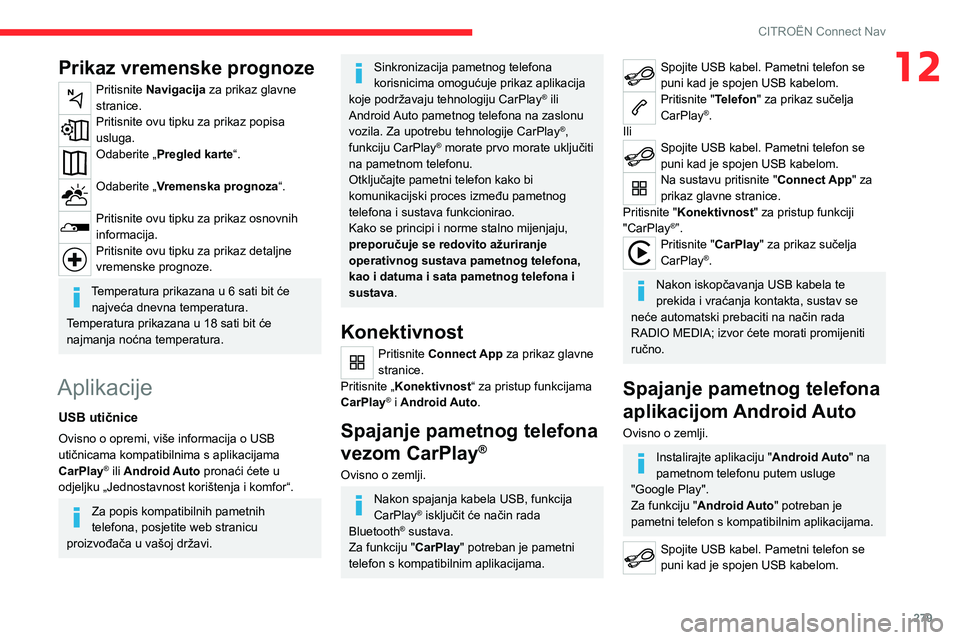
279
CITROËN Connect Nav
12Prikaz vremenske prognoze
Pritisnite Navigacija za prikaz glavne
stranice.
Pritisnite ovu tipku za prikaz popisa
usluga.
Odaberite „Pregled karte“.
Odaberite „Vremenska prognoza“.
Pritisnite ovu tipku za prikaz osnovnih
informacija.
Pritisnite ovu tipku za prikaz detaljne
vremenske prognoze.
Temperatura prikazana u 6 sati bit će najveća dnevna temperatura.
Temperatura prikazana u 18 sati bit će
najmanja noćna temperatura.
Aplikacije
USB utičnice
Ovisno o opremi, više informacija o USB
utičnicama kompatibilnima s aplikacijama
CarPlay
® ili Android Auto pronaći ćete u
odjeljku „Jednostavnost korištenja i komfor“.
Za popis kompatibilnih pametnih
telefona, posjetite web stranicu
proizvođača u vašoj državi.
Sinkronizacija pametnog telefona
korisnicima omogućuje prikaz aplikacija
koje podržavaju tehnologiju CarPlay
® ili
Android Auto pametnog telefona na zaslonu
vozila. Za upotrebu tehnologije CarPlay
®,
funkciju CarPlay® morate prvo morate uključiti
na pametnom telefonu.
Otključajte pametni telefon kako bi
komunikacijski proces između pametnog
telefona i sustava funkcionirao.
Kako se principi i norme stalno mijenjaju,
preporučuje se redovito ažuriranje
operativnog sustava pametnog telefona,
kao i datuma i sata pametnog telefona i
sustava .
Konektivnost
Pritisnite Connect App za prikaz glavne
stranice.
Pritisnite „Konektivnost“ za pristup funkcijama
CarPlay
® i Android Auto.
Spajanje pametnog telefona
vezom CarPlay
®
Ovisno o zemlji.
Nakon spajanja kabela USB, funkcija
CarPlay® isključit će način rada
Bluetooth® sustava.
Za funkciju "CarPlay " potreban je pametni
telefon s kompatibilnim aplikacijama.
Spojite USB kabel. Pametni telefon se
puni kad je spojen USB kabelom.
Pritisnite "Telefon" za prikaz sučelja
CarPlay®.
Ili
Spojite USB kabel. Pametni telefon se
puni kad je spojen USB kabelom.
Na sustavu pritisnite "Connect App" za
prikaz glavne stranice.
Pritisnite "Konektivnost" za pristup funkciji
"CarPlay
®”.Pritisnite "CarPlay" za prikaz sučelja
CarPlay®.
Nakon iskopčavanja USB kabela te
prekida i vraćanja kontakta, sustav se
neće automatski prebaciti na način rada
RADIO MEDIA; izvor ćete morati promijeniti
ručno.
Spajanje pametnog telefona
aplikacijom Android Auto
Ovisno o zemlji.
Instalirajte aplikaciju " Android Auto" na
pametnom telefonu putem usluge
"Google Play".
Za funkciju "Android Auto" potreban je
pametni telefon s kompatibilnim aplikacijama.
Spojite USB kabel. Pametni telefon se
puni kad je spojen USB kabelom.
Page 282 of 324
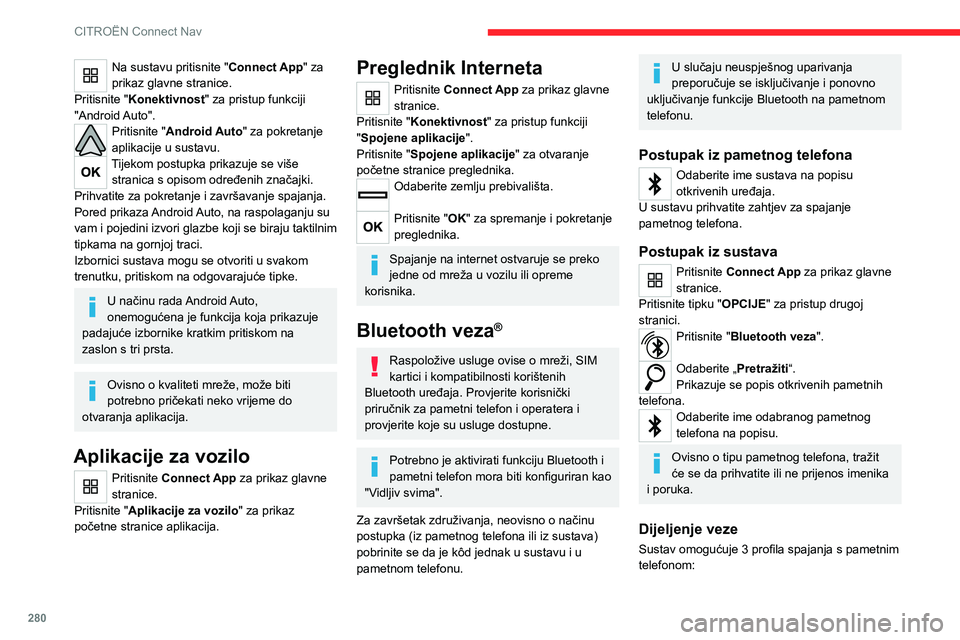
280
CITROËN Connect Nav
Na sustavu pritisnite "Connect App" za
prikaz glavne stranice.
Pritisnite "Konektivnost" za pristup funkciji
"Android Auto".
Pritisnite "Android Auto" za pokretanje
aplikacije u sustavu.
Tijekom postupka prikazuje se više stranica s opisom određenih značajki.
Prihvatite za pokretanje i završavanje spajanja.
Pored prikaza Android Auto, na raspolaganju su
vam i pojedini izvori glazbe koji se biraju taktilnim
tipkama na gornjoj traci.
Izbornici sustava mogu se otvoriti u svakom
trenutku, pritiskom na odgovarajuće tipke.
U načinu rada Android Auto,
onemogućena je funkcija koja prikazuje
padajuće izbornike kratkim pritiskom na
zaslon s tri prsta.
Ovisno o kvaliteti mreže, može biti
potrebno pričekati neko vrijeme do
otvaranja aplikacija.
Aplikacije za vozilo
Pritisnite Connect App za prikaz glavne
stranice.
Pritisnite "Aplikacije za vozilo" za prikaz
početne stranice aplikacija.
Preglednik Interneta
Pritisnite Connect App za prikaz glavne
stranice.
Pritisnite "Konektivnost" za pristup funkciji
"Spojene aplikacije ".
Pritisnite "Spojene aplikacije" za otvaranje
početne stranice preglednika.
Odaberite zemlju prebivališta.
Pritisnite "OK" za spremanje i pokretanje
preglednika.
Spajanje na internet ostvaruje se preko
jedne od mreža u vozilu ili opreme
korisnika.
Bluetooth veza®
Raspoložive usluge ovise o mreži, SIM
kartici i kompatibilnosti korištenih
Bluetooth uređaja. Provjerite korisnički
priručnik za pametni telefon i operatera i
provjerite koje su usluge dostupne.
Potrebno je aktivirati funkciju Bluetooth i
pametni telefon mora biti konfiguriran kao
"Vidljiv svima".
Za završetak združivanja, neovisno o načinu
postupka (iz pametnog telefona ili iz sustava)
pobrinite se da je kôd jednak u sustavu i u
pametnom telefonu.
U slučaju neuspješnog uparivanja
preporučuje se isključivanje i ponovno
uključivanje funkcije Bluetooth na pametnom
telefonu.
Postupak iz pametnog telefona
Odaberite ime sustava na popisu
otkrivenih uređaja.
U sustavu prihvatite zahtjev za spajanje
pametnog telefona.
Postupak iz sustava
Pritisnite Connect App za prikaz glavne
stranice.
Pritisnite tipku "OPCIJE" za pristup drugoj
stranici.
Pritisnite "Bluetooth veza".
Odaberite „Pretražiti“.
Prikazuje se popis otkrivenih pametnih
telefona.
Odaberite ime odabranog pametnog
telefona na popisu.
Ovisno o tipu pametnog telefona, tražit
će se da prihvatite ili ne prijenos imenika
i poruka.
Dijeljenje veze
Sustav omogućuje 3 profila spajanja s pametnim
telefonom:
– "Telefon" (komplet za telefoniranje bez ruku,
samo mobitel),
– “Streaming" (streaming: bežično slušanje
audiodatoteka s pametnog telefona),
– "Podaci mobilnog interneta ".
Mora se uključiti profil "Podaci mobilnog
interneta" za spojenu navigaciju (ako
uređaj nema usluge "poziva u pomoć i poziva
asistenciji"), nakon aktivacije dijeljenja veze s
pametnim telefonom.
Odaberite jedan ili više profila.
Potvrdite pritiskom na "OK".
Wi-Fi veza
Spajanje pametnog telefona na mrežu Wi-Fi
vezom.
Pritisnite Connect App za prikaz glavne
stranice.
Pritisnite tipku "OPCIJE" za pristup drugoj
stranici.
Odaberite „Spajanje s Wi-Fi mrežom“.
Odaberite karticu "Sigurnosna ",
"Nezaštićena " ili "Memorirano".
Odaberite jednu mrežu.
Putem virtualne tipkovnice unesite, Wi-Fi
mrežu "Ključ" i "Lozinka".
Pritisnite "OK" za uspostavu veze.
Page 283 of 324
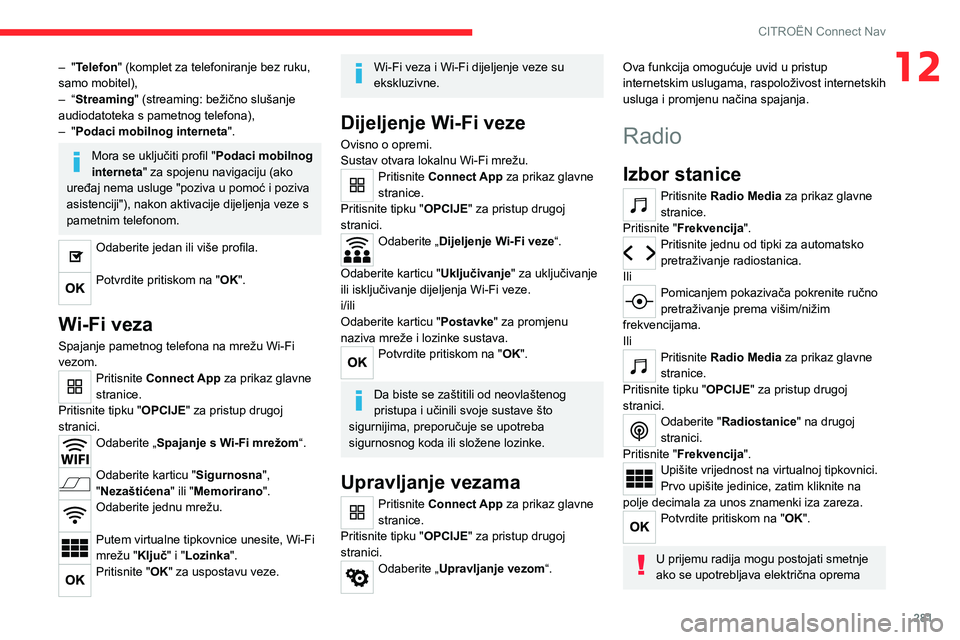
281
CITROËN Connect Nav
12– "Telefon" (komplet za telefoniranje bez ruku,
samo mobitel),
–
“
Streaming" (streaming: bežično slušanje
audiodatoteka s pametnog telefona),
–
"
Podaci mobilnog interneta ".
Mora se uključiti profil "Podaci mobilnog
interneta" za spojenu navigaciju (ako
uređaj nema usluge "poziva u pomoć i poziva
asistenciji"), nakon aktivacije dijeljenja veze s
pametnim telefonom.
Odaberite jedan ili više profila.
Potvrdite pritiskom na "OK".
Wi-Fi veza
Spajanje pametnog telefona na mrežu Wi-Fi
vezom.
Pritisnite Connect App za prikaz glavne
stranice.
Pritisnite tipku "OPCIJE" za pristup drugoj
stranici.
Odaberite „Spajanje s Wi-Fi mrežom“.
Odaberite karticu "Sigurnosna ",
"Nezaštićena " ili "Memorirano".
Odaberite jednu mrežu.
Putem virtualne tipkovnice unesite, Wi-Fi
mrežu "Ključ" i "Lozinka".
Pritisnite "OK" za uspostavu veze.
Wi-Fi veza i Wi-Fi dijeljenje veze su
ekskluzivne.
Dijeljenje Wi-Fi veze
Ovisno o opremi.
Sustav otvara lokalnu Wi-Fi mrežu.
Pritisnite Connect App za prikaz glavne
stranice.
Pritisnite tipku "OPCIJE" za pristup drugoj
stranici.
Odaberite „Dijeljenje Wi-Fi veze“.
Odaberite karticu " Uključivanje" za uključivanje
ili isključivanje dijeljenja Wi-Fi veze.
i/ili
Odaberite karticu " Postavke" za promjenu
naziva mreže i lozinke sustava.
Potvrdite pritiskom na "OK".
Da biste se zaštitili od neovlaštenog
pristupa i učinili svoje sustave što
sigurnijima, preporučuje se upotreba
sigurnosnog koda ili složene lozinke.
Upravljanje vezama
Pritisnite Connect App za prikaz glavne
stranice.
Pritisnite tipku "OPCIJE" za pristup drugoj
stranici.
Odaberite „Upravljanje vezom“.
Ova funkcija omogućuje uvid u pristup
internetskim uslugama, raspoloživost internetskih
usluga i promjenu načina spajanja.
Radio
Izbor stanice
Pritisnite Radio Media za prikaz glavne
stranice.
Pritisnite "Frekvencija".
Pritisnite jednu od tipki za automatsko
pretraživanje radiostanica.
Ili
Pomicanjem pokazivača pokrenite ručno
pretraživanje prema višim/nižim
frekvencijama.
Ili
Pritisnite Radio Media za prikaz glavne
stranice.
Pritisnite tipku "OPCIJE" za pristup drugoj
stranici.
Odaberite "Radiostanice" na drugoj
stranici.
Pritisnite "Frekvencija".
Upišite vrijednost na virtualnoj tipkovnici.
Prvo upišite jedinice, zatim kliknite na
polje decimala za unos znamenki iza zareza.
Potvrdite pritiskom na "OK".
U prijemu radija mogu postojati smetnje
ako se upotrebljava električna oprema
Page 284 of 324
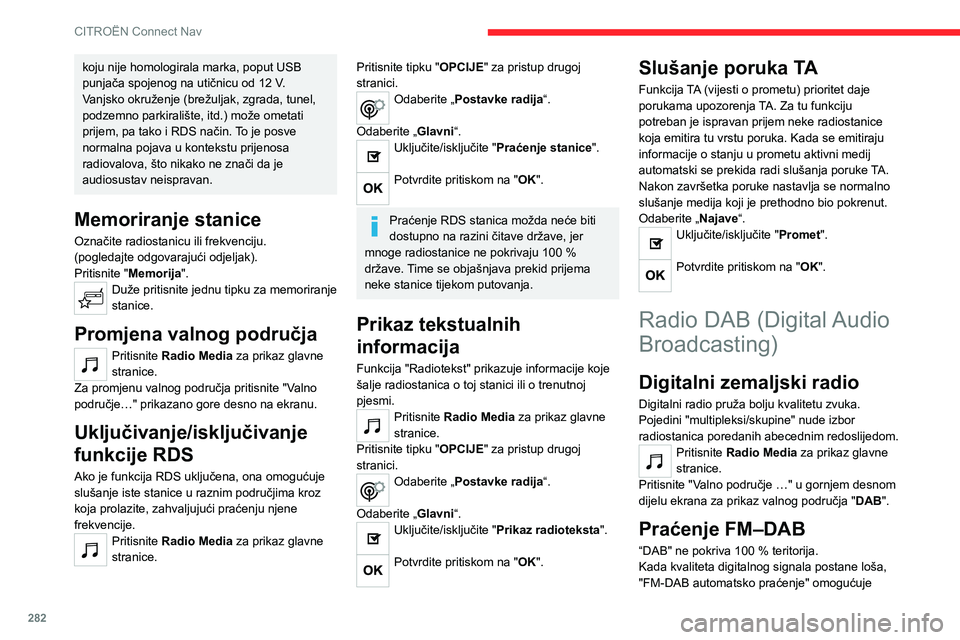
282
CITROËN Connect Nav
koju nije homologirala marka, poput USB
punjača spojenog na utičnicu od 12 V.
Vanjsko okruženje (brežuljak, zgrada, tunel,
podzemno parkiralište, itd.) može ometati
prijem, pa tako i RDS način. To je posve
normalna pojava u kontekstu prijenosa
radiovalova, što nikako ne znači da je
audiosustav neispravan.
Memoriranje stanice
Označite radiostanicu ili frekvenciju.
(pogledajte odgovarajući odjeljak).
Pritisnite "Memorija".
Duže pritisnite jednu tipku za memoriranje
stanice.
Promjena valnog područja
Pritisnite Radio Media za prikaz glavne
stranice.
Za promjenu valnog područja pritisnite "Valno
područje…" prikazano gore desno na ekranu.
Uključivanje/isključivanje
funkcije RDS
Ako je funkcija RDS uključena, ona omogućuje
slušanje iste stanice u raznim područjima kroz
koja prolazite, zahvaljujući praćenju njene
frekvencije.
Pritisnite Radio Media za prikaz glavne
stranice.
Pritisnite tipku "OPCIJE" za pristup drugoj
stranici.
Odaberite „Postavke radija“.
Odaberite „Glavni“.
Uključite/isključite "Praćenje stanice".
Potvrdite pritiskom na "OK".
Praćenje RDS stanica možda neće biti
dostupno na razini čitave države, jer
mnoge radiostanice ne pokrivaju 100
%
države. Time se objašnjava prekid prijema
neke stanice tijekom putovanja.
Prikaz tekstualnih
informacija
Funkcija "Radiotekst" prikazuje informacije koje
šalje radiostanica o toj stanici ili o trenutnoj
pjesmi.
Pritisnite Radio Media za prikaz glavne
stranice.
Pritisnite tipku "OPCIJE" za pristup drugoj
stranici.
Odaberite „Postavke radija“.
Odaberite „Glavni“.
Uključite/isključite "Prikaz radioteksta".
Potvrdite pritiskom na "OK".
Slušanje poruka TA
Funkcija TA (vijesti o prometu) prioritet daje
porukama upozorenja TA. Za tu funkciju
potreban je ispravan prijem neke radiostanice
koja emitira tu vrstu poruka. Kada se emitiraju
informacije o stanju u prometu aktivni medij
automatski se prekida radi slušanja poruke TA.
Nakon završetka poruke nastavlja se normalno
slušanje medija koji je prethodno bio pokrenut.
Odaberite „Najave “.
Uključite/isključite "Promet".
Potvrdite pritiskom na "OK".
Radio DAB (Digital Audio
Broadcasting)
Digitalni zemaljski radio
Digitalni radio pruža bolju kvalitetu zvuka.
Pojedini "multipleksi/skupine" nude izbor
radiostanica poredanih abecednim redoslijedom.
Pritisnite Radio Media za prikaz glavne
stranice.
Pritisnite "Valno područje …" u gornjem desnom
dijelu ekrana za prikaz valnog područja " DAB".
Praćenje FM–DAB
“DAB" ne pokriva 100 % teritorija.
Kada kvaliteta digitalnog signala postane loša,
"FM-DAB automatsko praćenje" omogućuje
Page 285 of 324
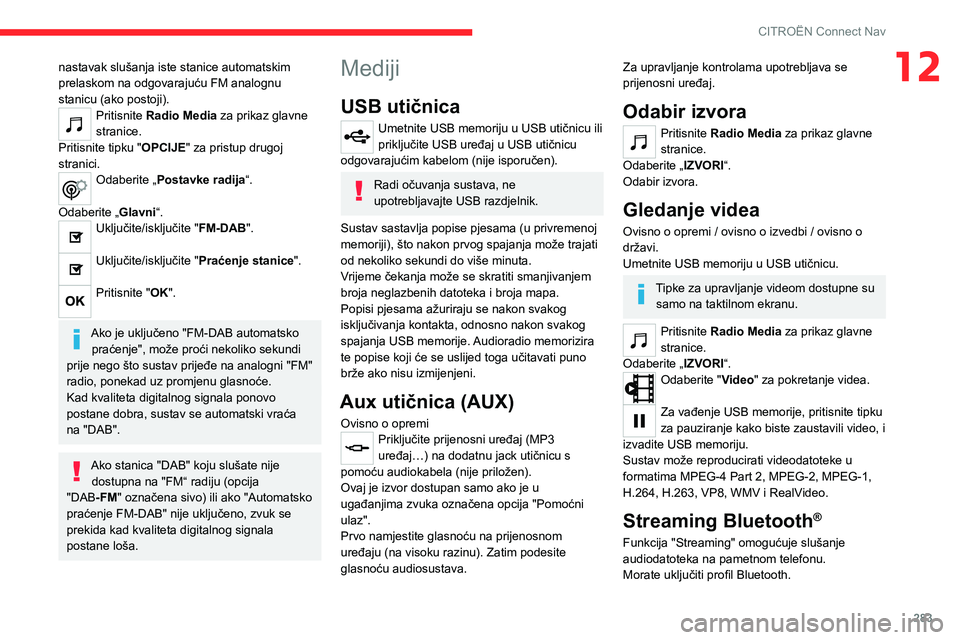
283
CITROËN Connect Nav
12nastavak slušanja iste stanice automatskim
prelaskom na odgovarajuću FM analognu
stanicu (ako postoji).
Pritisnite Radio Media za prikaz glavne
stranice.
Pritisnite tipku "OPCIJE" za pristup drugoj
stranici.
Odaberite „Postavke radija“.
Odaberite „Glavni“.
Uključite/isključite "FM-DAB".
Uključite/isključite "Praćenje stanice".
Pritisnite "OK".
Ako je uključeno "FM-DAB automatsko praćenje", može proći nekoliko sekundi
prije nego što sustav prijeđe na analogni "FM"
radio, ponekad uz promjenu glasnoće.
Kad kvaliteta digitalnog signala ponovo
postane dobra, sustav se automatski vraća
na "DAB".
Ako stanica "DAB" koju slušate nije dostupna na "FM“ radiju (opcija
"DAB-FM" označena sivo) ili ako "Automatsko
praćenje FM-DAB" nije uključeno, zvuk se
prekida kad kvaliteta digitalnog signala
postane loša.
Mediji
USB utičnica
Umetnite USB memoriju u USB utičnicu ili
priključite USB uređaj u USB utičnicu
odgovarajućim kabelom (nije isporučen).
Radi očuvanja sustava, ne
upotrebljavajte USB razdjelnik.
Sustav sastavlja popise pjesama (u privremenoj
memoriji), što nakon prvog spajanja može trajati
od nekoliko sekundi do više minuta.
Vrijeme čekanja može se skratiti smanjivanjem
broja neglazbenih datoteka i broja mapa.
Popisi pjesama ažuriraju se nakon svakog
isključivanja kontakta, odnosno nakon svakog
spajanja USB memorije. Audioradio memorizira
te popise koji će se uslijed toga učitavati puno
brže ako nisu izmijenjeni.
Aux utičnica (AUX)
Ovisno o opremi
Priključite prijenosni uređaj (MP3
uređaj…) na dodatnu jack utičnicu s
pomoću audiokabela (nije priložen).
Ovaj je izvor dostupan samo ako je u
ugađanjima zvuka označena opcija "Pomoćni
ulaz".
Prvo namjestite glasnoću na prijenosnom
uređaju (na visoku razinu). Zatim podesite
glasnoću audiosustava.
Za upravljanje kontrolama upotrebljava se
prijenosni uređaj.
Odabir izvora
Pritisnite Radio Media za prikaz glavne
stranice.
Odaberite „IZVORI“.
Odabir izvora.
Gledanje videa
Ovisno o opremi / ovisno o izvedbi / ovisno o
državi.
Umetnite USB memoriju u USB utičnicu.
Tipke za upravljanje videom dostupne su samo na taktilnom ekranu.
Pritisnite Radio Media za prikaz glavne
stranice.
Odaberite „IZVORI“.
Odaberite "Video" za pokretanje videa.
Za vađenje USB memorije, pritisnite tipku
za pauziranje kako biste zaustavili video, i
izvadite USB memoriju.
Sustav može reproducirati videodatoteke u
formatima MPEG-4 Part 2, MPEG-2, MPEG-1,
H.264, H.263, VP8, WMV i RealVideo.
Streaming Bluetooth®
Funkcija "Streaming" omogućuje slušanje
audiodatoteka na pametnom telefonu.
Morate uključiti profil Bluetooth.
Page 286 of 324
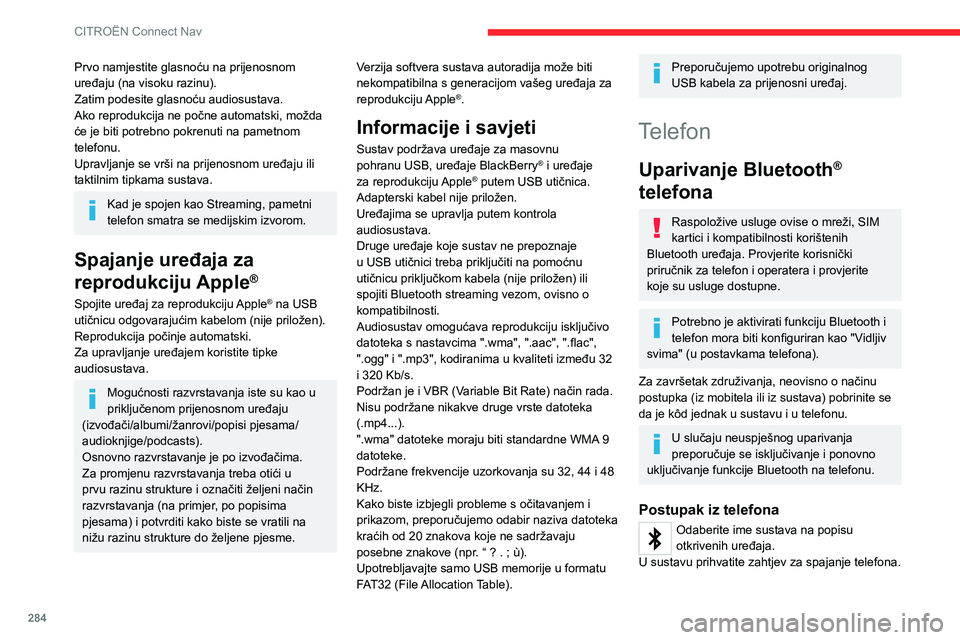
284
CITROËN Connect Nav
Prvo namjestite glasnoću na prijenosnom
uređaju (na visoku razinu).
Zatim podesite glasnoću audiosustava.
Ako reprodukcija ne počne automatski, možda
će je biti potrebno pokrenuti na pametnom
telefonu.
Upravljanje se vrši na prijenosnom uređaju ili
taktilnim tipkama sustava.
Kad je spojen kao Streaming, pametni
telefon smatra se medijskim izvorom.
Spajanje uređaja za
reprodukciju Apple
®
Spojite uređaj za reprodukciju Apple® na USB
utičnicu odgovarajućim kabelom (nije priložen).
Reprodukcija počinje automatski.
Za upravljanje uređajem koristite tipke
audiosustava.
Mogućnosti razvrstavanja iste su kao u
priključenom prijenosnom uređaju
(izvođači/albumi/žanrovi/popisi pjesama/
audioknjige/podcasts).
Osnovno razvrstavanje je po izvođačima.
Za promjenu razvrstavanja treba otići u
prvu razinu strukture i označiti željeni način
razvrstavanja (na primjer, po popisima
pjesama) i potvrditi kako biste se vratili na
nižu razinu strukture do željene pjesme. Verzija softvera sustava autoradija može biti
nekompatibilna s generacijom vašeg uređaja za
reprodukciju Apple
®.
Informacije i savjeti
Sustav podržava uređaje za masovnu
pohranu USB, uređaje BlackBerry® i uređaje
za reprodukciju Apple® putem USB utičnica.
Adapterski kabel nije priložen.
Uređajima se upravlja putem kontrola
audiosustava.
Druge uređaje koje sustav ne prepoznaje
u USB utičnici treba priključiti na pomoćnu
utičnicu priključkom kabela (nije priložen) ili
spojiti Bluetooth streaming vezom, ovisno o
kompatibilnosti.
Audiosustav omogućava reprodukciju isključivo
datoteka s nastavcima ".wma", ".aac", ".flac",
".ogg" i ".mp3", kodiranima u kvaliteti između 32
i 320 Kb/s.
Podržan je i VBR (Variable Bit Rate) način rada.
Nisu podržane nikakve druge vrste datoteka
(.mp4...).
".wma" datoteke moraju biti standardne WMA 9
datoteke.
Podržane frekvencije uzorkovanja su 32, 44 i 48
KHz.
Kako biste izbjegli probleme s očitavanjem i
prikazom, preporučujemo odabir naziva datoteka
kraćih od 20 znakova koje ne sadržavaju
posebne znakove (npr. “ ? .
; ù).
Upotrebljavajte samo USB memorije u formatu
FAT32 (File Allocation Table).
Preporučujemo upotrebu originalnog
USB kabela za prijenosni uređaj.
Telefon
Uparivanje Bluetooth®
telefona
Raspoložive usluge ovise o mreži, SIM
kartici i kompatibilnosti korištenih
Bluetooth uređaja. Provjerite korisnički
priručnik za telefon i operatera i provjerite
koje su usluge dostupne.
Potrebno je aktivirati funkciju Bluetooth i
telefon mora biti konfiguriran kao "Vidljiv
svima" (u postavkama telefona).
Za završetak združivanja, neovisno o načinu
postupka (iz mobitela ili iz sustava) pobrinite se
da je kôd jednak u sustavu i u telefonu.
U slučaju neuspješnog uparivanja
preporučuje se isključivanje i ponovno
uključivanje funkcije Bluetooth na telefonu.
Postupak iz telefona
Odaberite ime sustava na popisu
otkrivenih uređaja.
U sustavu prihvatite zahtjev za spajanje telefona.
Postupak iz sustava
Pritisnite Telefon za prikaz glavne
stranice.
Pritisnite "Traženje Bluetooth".
Ili
Odaberite „Pretražiti“.
Prikazuje se popis otkrivenih telefona.
Odaberite ime odabranog telefona na
popisu.
Dijeljenje veze
Sustav omogućuje 3 profila spajanja s
telefonom:
– "Telefon" (komplet za telefoniranje bez ruku,
samo mobitel),
– "Streaming" (streaming: bežično slušanje
audiodatoteka s telefona),
– "Podaci mobilnog interneta ".
Za spojenu navigaciju nakon uključivanja
dijeljenja veze pametnog telefona mora
biti uključen profil " Podaci mobilnog
interneta".
Odaberite jedan ili više profila.
Potvrdite pritiskom na "OK".
Ovisno o tipu telefona, tražit će se da prihvatite ili
ne prijenos imenika i poruka.
Page 287 of 324
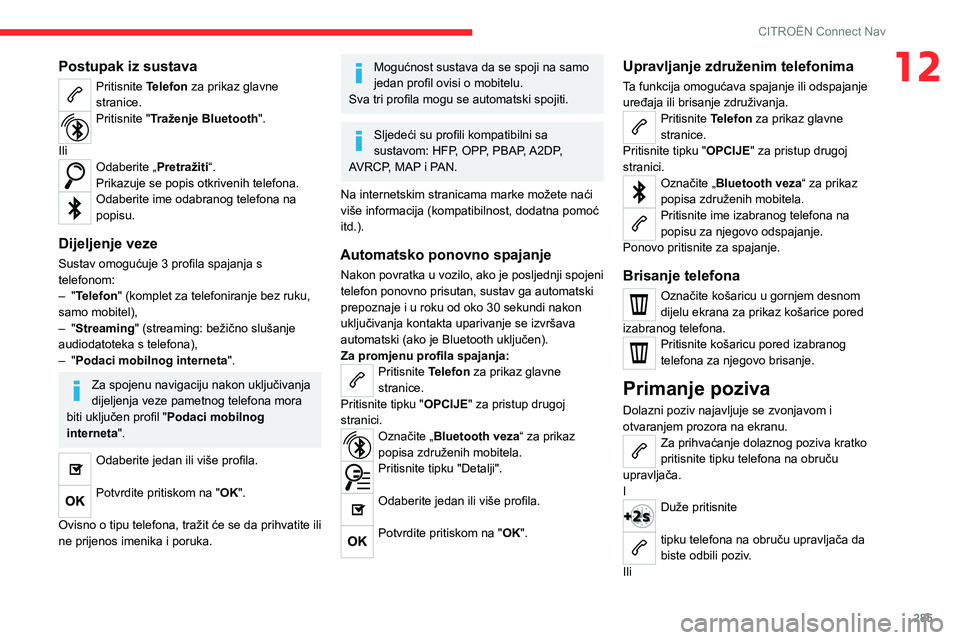
285
CITROËN Connect Nav
12Postupak iz sustava
Pritisnite Telefon za prikaz glavne
stranice.
Pritisnite "Traženje Bluetooth".
Ili
Odaberite „Pretražiti“.
Prikazuje se popis otkrivenih telefona.
Odaberite ime odabranog telefona na
popisu.
Dijeljenje veze
Sustav omogućuje 3 profila spajanja s
telefonom:
–
"
Telefon" (komplet za telefoniranje bez ruku,
samo mobitel),
–
"
Streaming" (streaming: bežično slušanje
audiodatoteka s telefona),
–
"
Podaci mobilnog interneta ".
Za spojenu navigaciju nakon uključivanja
dijeljenja veze pametnog telefona mora
biti uključen profil " Podaci mobilnog
interneta".
Odaberite jedan ili više profila.
Potvrdite pritiskom na "OK".
Ovisno o tipu telefona, tražit će se da prihvatite ili
ne prijenos imenika i poruka.
Mogućnost sustava da se spoji na samo
jedan profil ovisi o mobitelu.
Sva tri profila mogu se automatski spojiti.
Sljedeći su profili kompatibilni sa
sustavom: HFP, OPP, PBAP, A2DP,
AVRCP, MAP i PAN.
Na internetskim stranicama marke možete naći
više informacija (kompatibilnost, dodatna pomoć
itd.).
Automatsko ponovno spajanje
Nakon povratka u vozilo, ako je posljednji spojeni
telefon ponovno prisutan, sustav ga automatski
prepoznaje i u roku od oko 30 sekundi nakon
uključivanja kontakta uparivanje se izvršava
automatski (ako je Bluetooth uključen).
Za promjenu profila spajanja:
Pritisnite Telefon za prikaz glavne
stranice.
Pritisnite tipku "OPCIJE" za pristup drugoj
stranici.
Označite „Bluetooth veza“ za prikaz
popisa združenih mobitela.
Pritisnite tipku "Detalji".
Odaberite jedan ili više profila.
Potvrdite pritiskom na "OK".
Upravljanje združenim telefonima
Ta funkcija omogućava spajanje ili odspajanje
uređaja ili brisanje združivanja.
Pritisnite Telefon za prikaz glavne
stranice.
Pritisnite tipku "OPCIJE" za pristup drugoj
stranici.
Označite „Bluetooth veza“ za prikaz
popisa združenih mobitela.
Pritisnite ime izabranog telefona na
popisu za njegovo odspajanje.
Ponovo pritisnite za spajanje.
Brisanje telefona
Označite košaricu u gornjem desnom
dijelu ekrana za prikaz košarice pored
izabranog telefona.
Pritisnite košaricu pored izabranog
telefona za njegovo brisanje.
Primanje poziva
Dolazni poziv najavljuje se zvonjavom i
otvaranjem prozora na ekranu.
Za prihvaćanje dolaznog poziva kratko
pritisnite tipku telefona na obruču
upravljača.
I
Duže pritisnite
tipku telefona na obruču upravljača da
biste odbili poziv.
Ili
Page 288 of 324
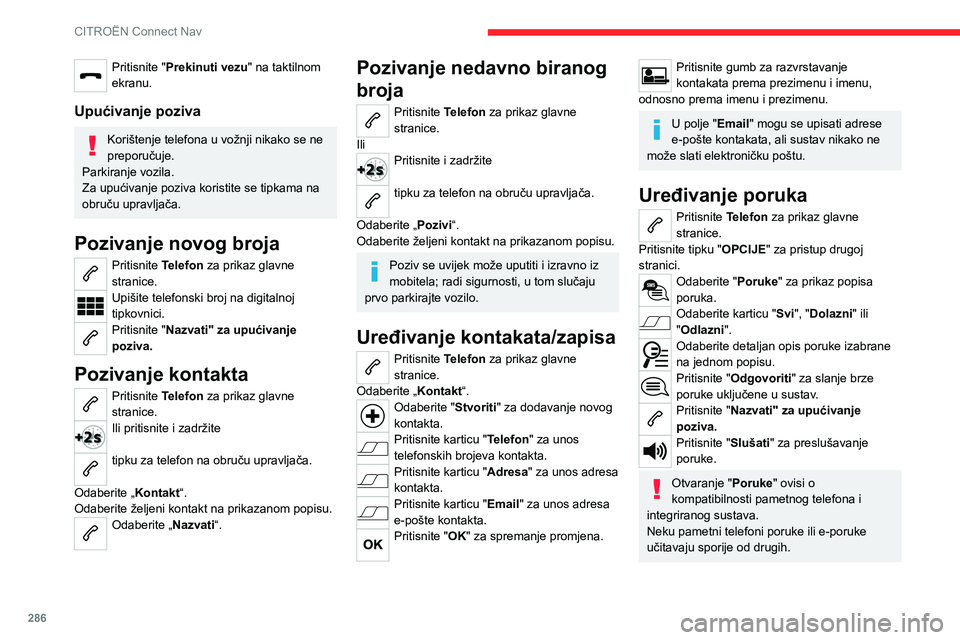
286
CITROËN Connect Nav
Pritisnite "Prekinuti vezu" na taktilnom
ekranu.
Upućivanje poziva
Korištenje telefona u vožnji nikako se ne
preporučuje.
Parkiranje vozila.
Za upućivanje poziva koristite se tipkama na
obruču upravljača.
Pozivanje novog broja
Pritisnite Telefon za prikaz glavne
stranice.
Upišite telefonski broj na digitalnoj
tipkovnici.
Pritisnite "Nazvati" za upućivanje
poziva.
Pozivanje kontakta
Pritisnite Telefon za prikaz glavne
stranice.
Ili pritisnite i zadržite
tipku za telefon na obruču upravljača.
Odaberite „Kontakt“.
Odaberite željeni kontakt na prikazanom popisu.
Odaberite „Nazvati“.
Pozivanje nedavno biranog
broja
Pritisnite Telefon za prikaz glavne
stranice.
Ili
Pritisnite i zadržite
tipku za telefon na obruču upravljača.
Odaberite „Pozivi“.
Odaberite željeni kontakt na prikazanom popisu.
Poziv se uvijek može uputiti i izravno iz
mobitela; radi sigurnosti, u tom slučaju
prvo parkirajte vozilo.
Uređivanje kontakata/zapisa
Pritisnite Telefon za prikaz glavne
stranice.
Odaberite „Kontakt“.
Odaberite "Stvoriti" za dodavanje novog
kontakta.
Pritisnite karticu "Telefon" za unos
telefonskih brojeva kontakta.
Pritisnite karticu "Adresa " za unos adresa
kontakta.
Pritisnite karticu "Email" za unos adresa
e-pošte kontakta.
Pritisnite "OK" za spremanje promjena.
Pritisnite gumb za razvrstavanje
kontakata prema prezimenu i imenu,
odnosno prema imenu i prezimenu.
U polje "Email" mogu se upisati adrese
e-pošte kontakata, ali sustav nikako ne
može slati elektroničku poštu.
Uređivanje poruka
Pritisnite Telefon za prikaz glavne
stranice.
Pritisnite tipku "OPCIJE" za pristup drugoj
stranici.
Odaberite "Poruke" za prikaz popisa
poruka.
Odaberite karticu "Svi", "Dolazni" ili
"Odlazni ".
Odaberite detaljan opis poruke izabrane
na jednom popisu.
Pritisnite "Odgovoriti " za slanje brze
poruke uključene u sustav.
Pritisnite "Nazvati" za upućivanje
poziva.
Pritisnite "Slušati" za preslušavanje
poruke.
Otvaranje "Poruke" ovisi o
kompatibilnosti pametnog telefona i
integriranog sustava.
Neku pametni telefoni poruke ili e-poruke
učitavaju sporije od drugih.
Uređivanje brzih poruka
Pritisnite Telefon za prikaz glavne
stranice.
Pritisnite tipku "OPCIJE" za pristup drugoj
stranici.
Odaberite "Brze poruke" za prikaz
popisa poruka.
Odaberite karticu "U kašnjenju",
"Dolazni", "Nedostupno " ili "Drugo" i
omogućite stvaranje novih poruka.
Pritisnite "Stvoriti" za pisanje nove
poruke.
Odaberite poruku izabranu na jednom
popisu.
Pritisnite "Prenijeti" za odabir jednog ili
više primatelja.
Pritisnite "Slušati" za poočetak
preslušavanja poruke.
Uređivanje e-pošte
Pritisnite Telefon za prikaz glavne
stranice.
Pritisnite tipku "OPCIJE" za pristup drugoj
stranici.
Odaberite "Email" za prikaz popisa
poruka.
Odaberite karticu "Dolazni", "Odlazni " ili
"Nepročitani".
Odaberite poruku izabranu na jednom popisu.
Pritisnite "Slušati" za poočetak
preslušavanja poruke.
Page 289 of 324
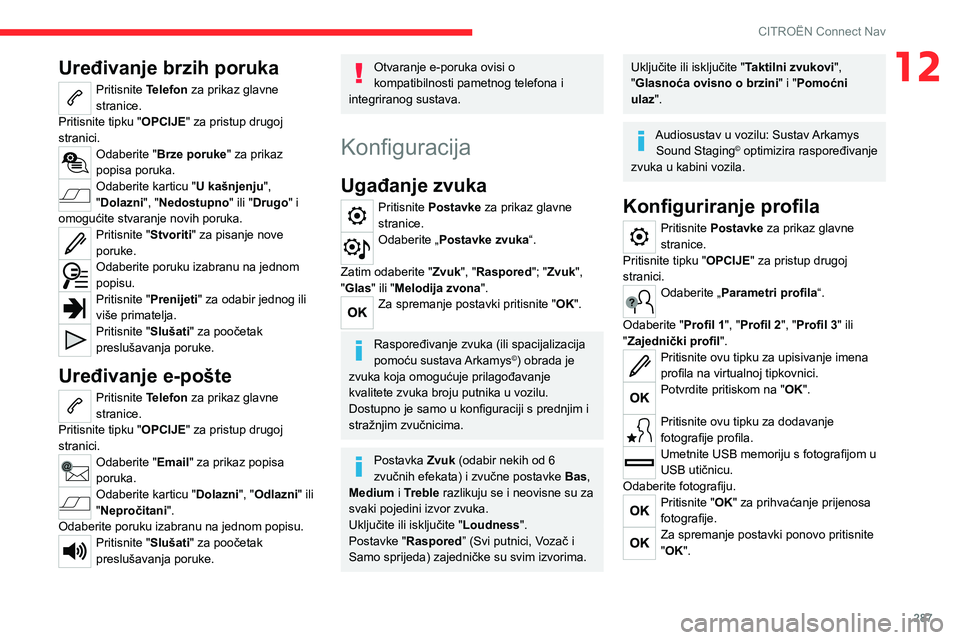
287
CITROËN Connect Nav
12Uređivanje brzih poruka
Pritisnite Telefon za prikaz glavne
stranice.
Pritisnite tipku "OPCIJE" za pristup drugoj
stranici.
Odaberite "Brze poruke" za prikaz
popisa poruka.
Odaberite karticu "U kašnjenju",
"Dolazni", "Nedostupno " ili "Drugo" i
omogućite stvaranje novih poruka.
Pritisnite "Stvoriti" za pisanje nove
poruke.
Odaberite poruku izabranu na jednom
popisu.
Pritisnite "Prenijeti" za odabir jednog ili
više primatelja.
Pritisnite "Slušati" za poočetak
preslušavanja poruke.
Uređivanje e-pošte
Pritisnite Telefon za prikaz glavne
stranice.
Pritisnite tipku "OPCIJE" za pristup drugoj
stranici.
Odaberite "Email" za prikaz popisa
poruka.
Odaberite karticu "Dolazni", "Odlazni " ili
"Nepročitani".
Odaberite poruku izabranu na jednom popisu.
Pritisnite "Slušati" za poočetak
preslušavanja poruke.
Otvaranje e-poruka ovisi o
kompatibilnosti pametnog telefona i
integriranog sustava.
Konfiguracija
Ugađanje zvuka
Pritisnite Postavke za prikaz glavne
stranice.
Odaberite „Postavke zvuka “.
Zatim odaberite " Zvuk", "Raspored"; "Zvuk",
"Glas" ili "Melodija zvona ".
Za spremanje postavki pritisnite "OK".
Raspoređivanje zvuka (ili spacijalizacija
pomoću sustava Arkamys©) obrada je
zvuka koja omogućuje prilagođavanje
kvalitete zvuka broju putnika u vozilu.
Dostupno je samo u konfiguraciji s prednjim i
stražnjim zvučnicima.
Postavka Zvuk (odabir nekih od 6
zvučnih efekata) i zvučne postavke Bas,
Medium i Treble razlikuju se i neovisne su za
svaki pojedini izvor zvuka.
Uključite ili isključite " Loudness".
Postavke "Raspored” (Svi putnici, Vozač i
Samo sprijeda) zajedničke su svim izvorima.
Uključite ili isključite " Taktilni zvukovi",
"Glasnoća ovisno o brzini " i "Pomoćni
ulaz".
Audiosustav u vozilu: Sustav Arkamys Sound Staging© optimizira raspoređivanje
zvuka u kabini vozila.
Konfiguriranje profila
Pritisnite Postavke za prikaz glavne
stranice.
Pritisnite tipku "OPCIJE" za pristup drugoj
stranici.
Odaberite „Parametri profila“.
Odaberite "Profil 1", "Profil 2", "Profil 3" ili
"Zajednički profil ".
Pritisnite ovu tipku za upisivanje imena
profila na virtualnoj tipkovnici.
Potvrdite pritiskom na "OK".
Pritisnite ovu tipku za dodavanje
fotografije profila.
Umetnite USB memoriju s fotografijom u
USB utičnicu.
Odaberite fotografiju.
Pritisnite "OK" za prihvaćanje prijenosa
fotografije.
Za spremanje postavki ponovo pritisnite
"OK".
Page 290 of 324
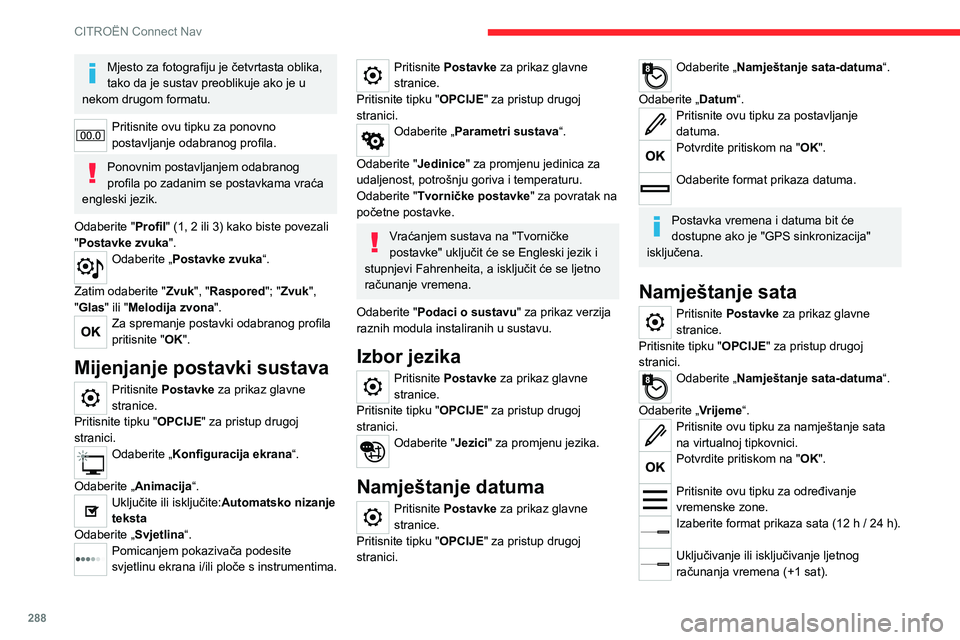
288
CITROËN Connect Nav
Mjesto za fotografiju je četvrtasta oblika,
tako da je sustav preoblikuje ako je u
nekom drugom formatu.
Pritisnite ovu tipku za ponovno
postavljanje odabranog profila.
Ponovnim postavljanjem odabranog
profila po zadanim se postavkama vraća
engleski jezik.
Odaberite "Profil" (1, 2 ili 3) kako biste povezali
"Postavke zvuka ".
Odaberite „Postavke zvuka “.
Zatim odaberite " Zvuk", "Raspored"; "Zvuk",
"Glas" ili "Melodija zvona ".
Za spremanje postavki odabranog profila
pritisnite "OK".
Mijenjanje postavki sustava
Pritisnite Postavke za prikaz glavne
stranice.
Pritisnite tipku "OPCIJE" za pristup drugoj
stranici.
Odaberite „Konfiguracija ekrana“.
Odaberite „Animacija“.
Uključite ili isključite:Automatsko nizanje
teksta
Odaberite „Svjetlina“.
Pomicanjem pokazivača podesite
svjetlinu ekrana i/ili ploče s instrumentima.
Pritisnite Postavke za prikaz glavne
stranice.
Pritisnite tipku "OPCIJE" za pristup drugoj
stranici.
Odaberite „Parametri sustava “.
Odaberite "Jedinice" za promjenu jedinica za
udaljenost, potrošnju goriva i temperaturu.
Odaberite "Tvorničke postavke" za povratak na
početne postavke.
Vraćanjem sustava na "Tvorničke
postavke" uključit će se Engleski jezik i
stupnjevi Fahrenheita, a isključit će se ljetno
računanje vremena.
Odaberite "Podaci o sustavu" za prikaz verzija
raznih modula instaliranih u sustavu.
Izbor jezika
Pritisnite Postavke za prikaz glavne
stranice.
Pritisnite tipku "OPCIJE" za pristup drugoj
stranici.
Odaberite "Jezici" za promjenu jezika.
Namještanje datuma
Pritisnite Postavke za prikaz glavne
stranice.
Pritisnite tipku "OPCIJE" za pristup drugoj
stranici.
Odaberite „Namještanje sata-datuma“.
Odaberite „Datum“.
Pritisnite ovu tipku za postavljanje
datuma.
Potvrdite pritiskom na "OK".
Odaberite format prikaza datuma.
Postavka vremena i datuma bit će
dostupne ako je "GPS sinkronizacija"
isključena.
Namještanje sata
Pritisnite Postavke za prikaz glavne
stranice.
Pritisnite tipku "OPCIJE" za pristup drugoj
stranici.
Odaberite „Namještanje sata-datuma“.
Odaberite „Vrijeme“.
Pritisnite ovu tipku za namještanje sata
na virtualnoj tipkovnici.
Potvrdite pritiskom na "OK".
Pritisnite ovu tipku za određivanje
vremenske zone.
Izaberite format prikaza sata (12 h / 24 h).
Uključivanje ili isključivanje ljetnog
računanja vremena (+1 sat).
Uključite ili isključite sinkronizaciju GPS-a
(UTC).
Potvrdite pritiskom na "OK".
Sustav možda ne upravlja automatski
prelaskom s ljetnog na zimsko vrijeme
(ovisno o zemlji prodaje).
Teme
Ovisno o opremi / ovisno o izvedbi.
Radi sigurnosti, grafički izgled može se
promijeniti samo ako je vozilo
zaustavljeno.
Pritisnite Postavke za prikaz glavne
stranice.
Odaberite „Teme“.
Odaberite grafički izgled na popisu i
potvrdite pritiskom na " OK".
Nakon svake promjene grafičkog izgleda
sustav se ponovo pokreće, a za to
vrijeme ekran je ugašen.
Česta pitanja
U sljedećim informacijama daju se odgovori na
česta pitanja vezana uz sustav.